Avast is een populaire fabrikant van antivirussoftware met apps als AVAST Antivirus Pro en Avast Ultimate t streeft ernaar uw pc te beschermen tegen allerlei bedreigingen. Helaas kunnen er enkele fouten optreden bij deze apps.
De foutmelding 'UI kan niet laden' is een van deze frustrerende problemen. Dit gebeurt wanneer de software de gebruikersinterface voor uw Avast-app niet kan laden. Dit kan om veel verschillende redenen gebeuren. Mogelijk is de antivirussoftware uitgeschakeld of is er iets gebeurd tijdens een update of installatie.
Wanneer dit probleem zich voordoet, ziet u mogelijk een foutmelding zoals “UI kan niet worden geladen. Dit is echt gênant. AV-service reageert niet.” of “Uw beveiliging is actief, maar de gebruikersinterface heeft een heel slechte dag.” Afhankelijk van welk bericht u krijgt, kan uw pc in gevaar zijn omdat Avast niet in staat is de benodigde bestanden te laden om u te beschermen.
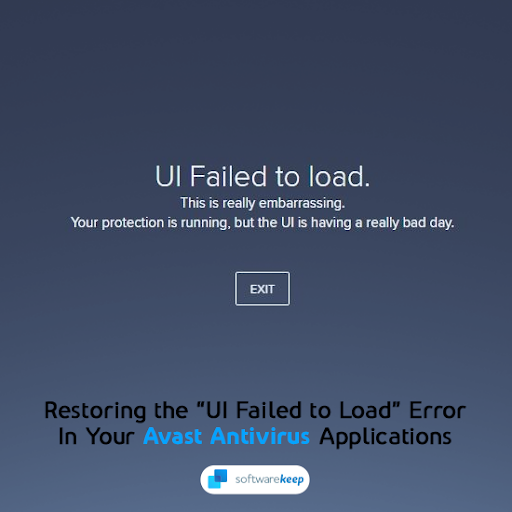
Inhoudsopgave
- Wat veroorzaakt de fout 'Avast UI kan niet worden geladen'?
- Avast-gebruikersinterface kan niet worden geladen? 5 manieren om dit op te lossen
- Opgelost: gebruikersinterface kan niet worden geladen in Avast-apps
- Methode 1. Start de Avast-toepassing opnieuw
- Methode 2. Schakel de Remote Desktop Services in Windows in
- Methode 3. Update uw Avast-software
- Methode 4. Repareer beschadigde programmabestanden
- Methode 5. Verwijder andere antivirussoftware
- Laatste gedachten
Wat veroorzaakt de fout 'Avast UI kan niet laden'?
Er kunnen verschillende oorzaken zijn waarom deze fout op uw apparaat verschijnt. Gelukkig kunnen ze allemaal worden opgelost door een aantal probleemoplossing! Na het bekijken van gebruikersrapporten en de helpdesk van Avast hebben we vastgesteld dat de meest voorkomende oorzaak voor de fout 'UI kan niet worden geladen' in Avast-apps is:
- Onjuiste Windows Services-configuratie
- Avast wordt geblokkeerd door een andere app van derden
- Een recente Windows Update is mislukt om Avast te configureren
- Ontbrekende of beschadigde bestanden in uw Avast-software
- Remote Access Services zijn niet actief op uw computer
Dergelijke zaken kunnen ervoor zorgen dat de gebruikersinterface van Avast niet correct op uw computer start. Als u dit probleem heeft, kunt u dit als volgt oplossen!
Avast-gebruikersinterface kan niet worden geladen? 5 manieren om dit op te lossen
- Start Extern bureaublad-services opnieuw. Avast Antivirus vereist dat Remote Desktop Services functioneren in Windows 10.
- Start de Avast Antivirus-service opnieuw.
- Avast bijwerken of repareren.
- Verwijder Avast en installeer het opnieuw.
- Windows 10 bijwerken.
Laten we ze hieronder in detail bekijken!
Opgelost: gebruikersinterface kan niet worden geladen in Avast-apps
Hier zijn alle werkende oplossingen om de fout 'UI kan niet laden' op te lossen in Avast antivirus en internetbeveiligingsprogramma's.
Methode 1. Start de Avast-toepassing opnieuw
Het eenvoudigste wat u kunt doen is eenvoudigweg uw Avast-app opnieuw opstarten. Hierdoor wordt de gebruikersinterface opnieuw geïnitialiseerd en kan deze mogelijk worden geladen. Het enige wat u hoeft te doen is de software volledig af te sluiten door de onderstaande instructies te volgen en deze vervolgens opnieuw te starten.
-
Klik met de rechtermuisknop op een lege ruimte in uw taakbalk en kies Taakbeheer in het contextmenu.
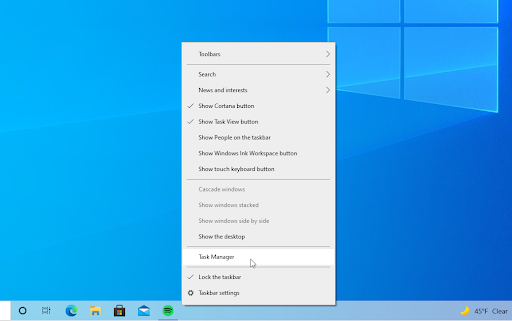
-
Blijf op het tabblad Processen. Blader naar beneden totdat u Avast-processen in de actieve lijst ziet en selecteer deze vervolgens door er één keer op te klikken.
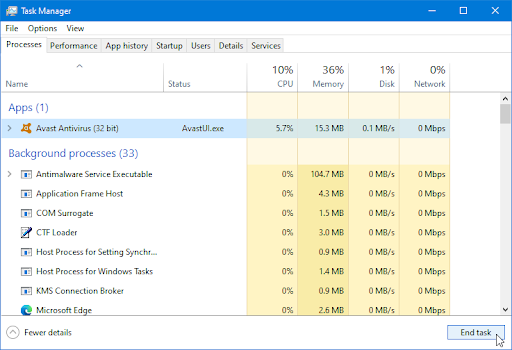
- Nadat u het Avast-proces heeft geselecteerd dat de fout veroorzaakt, klikt u op de knop Taak beëindigen. Dit zal het proces volledig beëindigen. Zorg ervoor dat u deze stappen herhaalt voor alle actieve Minecraft-processen.
- Probeer na het beëindigen van alle Avast-processen de toepassing opnieuw te starten en kijk of de gebruikersinterface correct kan worden geladen.
Methode 2. Schakel de Remote Desktop Services in Windows
inIn Windows 10 kunnen Avast-apps niet functioneren tenzij Remote Desktop Services zijn geconfigureerd om te worden uitgevoerd. Als deze service bij het opstarten niet is ingeschakeld op uw computer en u weet niet hoe u deze automatisch moet starten, lees dan verder!
-
Druk op de toetsen Windows + R op uw toetsenbord. Dit zal het hulpprogramma Run openen. Typ diensten.msc en klik op de knop OK. Hierdoor wordt het venster Services geopend, wat enkele seconden kan duren voordat het volledig is geladen.
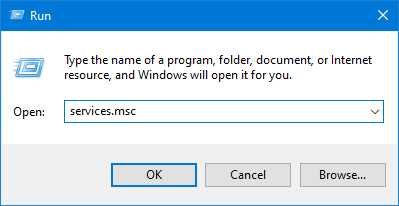
-
Klik met de rechtermuisknop op de service Remote Desktop Services en kies vervolgens Eigenschappen in het contextmenu.
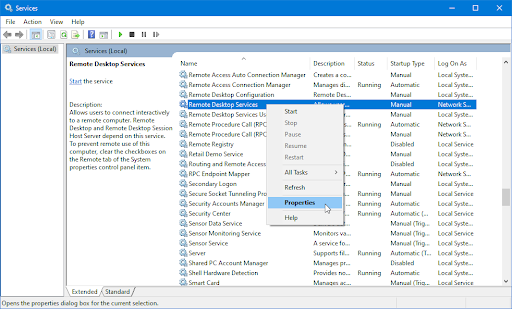
-
Klik op de optie die is geselecteerd naast de sectie Opstarttype. Zorg ervoor dat in het vervolgkeuzemenu Automatisch is geselecteerd.
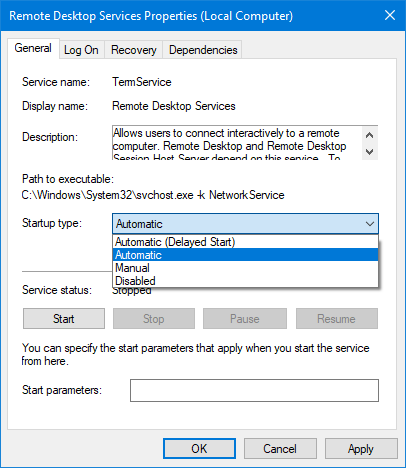
-
Als de service niet actief is, wordt in dit venster de tekst 'Servicestatus: Gestopt' weergegeven. Klik op de knop Start om er zeker van te zijn dat deze actief is. Wacht tot de service succesvol is opgestart.
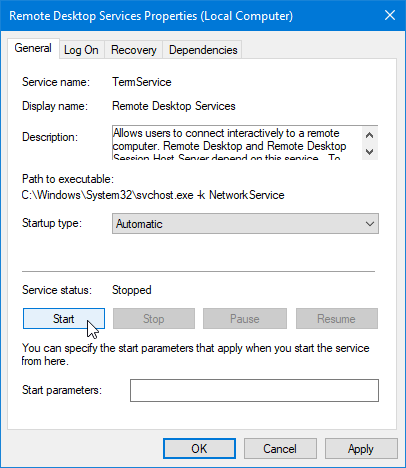
- Als u klaar bent met het configureren van de service, klikt u op de knop Toepassen en sluit u af door op OK te klikken. U zou terug moeten zijn in de lijst met services. Sluit het venster Services en probeer uw Avast-toepassing opnieuw te openen.
Methode 3. Update uw Avast-software
Vaak kan een eenvoudige app-update deze fout verhelpen. Gelukkig kun je Avast-apps eenvoudig bijwerken zonder dat je de app opnieuw hoeft te downloaden – wat ook een optie is als je helemaal geen toegang hebt tot de interface. Hier leest u hoe u Avast Antivirus en andere Avast-applicaties die updates bieden aan gebruikers kunt updaten:
-
Druk tegelijkertijd op de toetsen Windows + X en kies vervolgens Apps en functies vanuit het contextmenu.
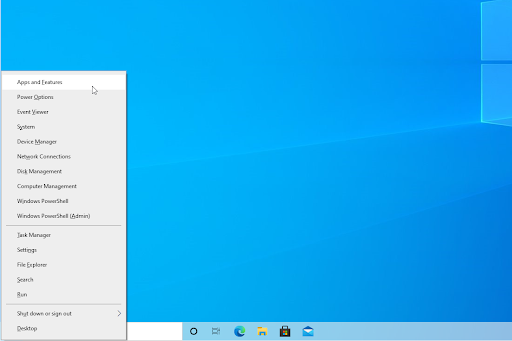
-
Zoek Avast Antivirus of een andere Avast-app die u de foutmelding over een UI-fout geeft en klik erop. Klik uit de beschikbare opties op de knop Verwijderen.
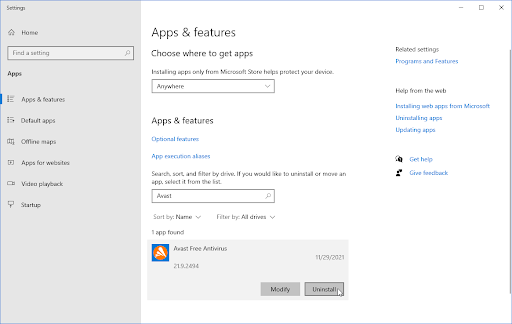
-
Klik op de knop Bijwerken en wacht tot de software nieuwe updates heeft gevonden en gedownload. De nieuwste versie wordt automatisch geïnstalleerd. Dit kan enkele minuten duren, afhankelijk van uw configuratie.
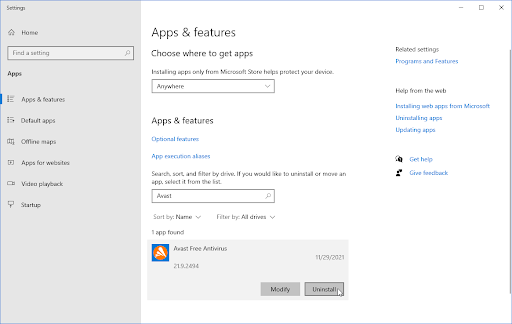
-
Wanneer het reparatieproces is voltooid, probeert u de Avast-app te starten waarmee u problemen ondervindt.
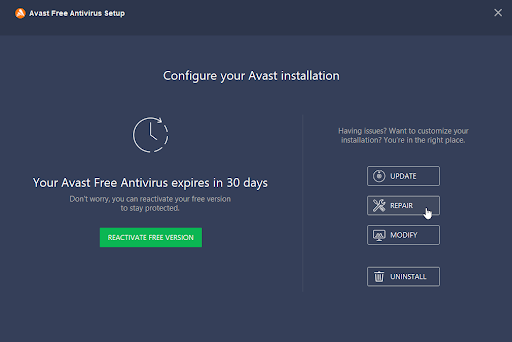
Het is mogelijk dat het op deze manier bijwerken van uw Avast-software eventuele corrupte of ontbrekende installatiebestanden herstelt, waardoor de gebruikersinterface wordt hersteld. Als je echter nog steeds hetzelfde probleem tegenkomt, lees dan verder!
Methode 4. Repareer beschadigde programmabestanden
Als het simpelweg updaten van uw Avast-software niet voldoende was om het UI-probleem op te lossen, kunt u proberen het te repareren. Dit proces is snel en eenvoudig, en volledig geautomatiseerd door de installatiehulp van Avast!
- Druk tegelijkertijd op de toetsen Windows + X en kies vervolgens Apps en functies vanuit het contextmenu.
- Zoek Avast Antivirus of een andere Avast-app die u de foutmelding over een UI-fout geeft en klik erop. Klik uit de beschikbare opties op de knop Verwijderen.
-
Klik op de knop Repareren om het reparatieproces van uw Avast-software te starten.
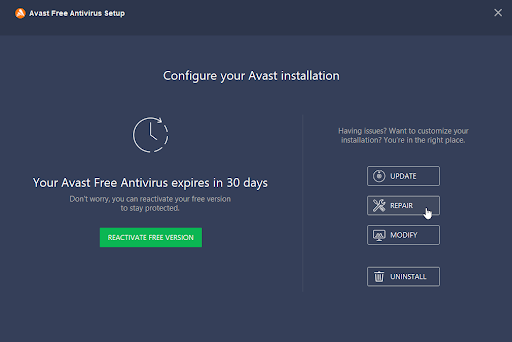
-
Er kan een autorisatiewaarschuwing op het scherm verschijnen. Klik op Ja om het reparatieproces van uw Avast-toepassing te starten.
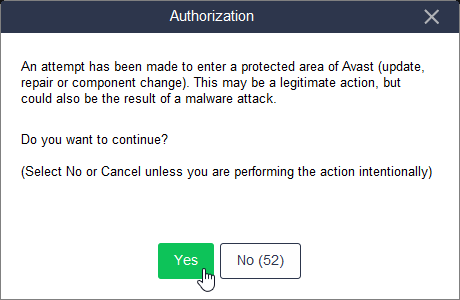
-
Wacht tot het reparatieproces is voltooid. U zou het bericht “Het product is succesvol bijgewerkt.” wanneer u klaar bent met repareren.
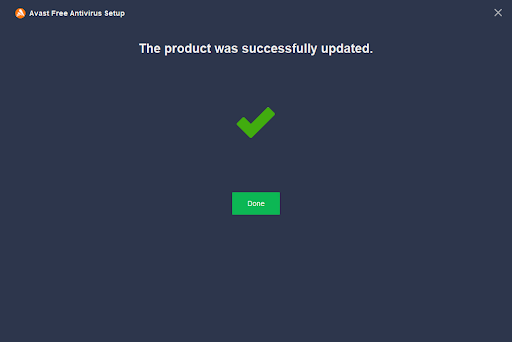
- Nadat de reparatie is voltooid, klikt u op Gereed en probeert u de Avast-toepassing opnieuw te starten. Het is mogelijk dat u de fout UI mislukt niet meer ziet.
Methode 5. Verwijder andere antivirussoftware
Nog steeds geen geluk? Geef niet op! Er is nog één ding dat je kunt proberen. Als u naast Windows Defender andere antivirusprogramma's op uw computer heeft, kunt u conflicten tegenkomen. Deze conflicten kunnen er uiteindelijk voor zorgen dat de gebruikersinterface van Avast niet meer kan worden geladen, omdat deze mogelijk wordt geblokkeerd door andere antivirussoftware.
Als u alle andere antivirusprogramma's van derden verwijdert, is het mogelijk dat Avast samen met de gebruikersinterface gaat werken.
- Druk tegelijkertijd op de toetsen Windows + X en kies vervolgens Apps en functies vanuit het contextmenu.
- Scroll door uw lijst met apps totdat u een andere antivirustoepassing van derden ziet. Wanneer u er een vindt, selecteert u deze en klikt u vervolgens op Verwijderen > Verwijderen.
- Veel antivirusoplossingen hebben hun eigen verwijderprogramma. Volg alle instructies op het scherm om de app volledig van uw apparaat te verwijderen, inclusief eventuele gebruikersconfiguratiebestanden en resterende gegevens.
- Nadat u alle andere antivirusprogramma's hebt verwijderd, start u uw computer opnieuw op en probeert u Avast opnieuw te gebruiken.
Laatste gedachten
We hopen dat u de fout 'UI kan niet laden' in Avast-toepassingen hebt kunnen oplossen met behulp van onze stapsgewijze handleidingen. Als dit niet het geval is, raden we u aan contact op te nemen met de ondersteuning van Avast voor hulp bij het oplossen van uw probleem. Vergeet in de tussentijd niet dat er nog tal van andere artikelen zijn op SoftwareKeep over technische onderwerpen die u wellicht interesseren!
Ons team van experts staat altijd klaar om al uw vragen of opmerkingen te beantwoorden! Neem elke dag van de week contact met ons op via e-mail, livechat en telefoon.
Krijg vroegtijdig toegang tot onze blogposts, promoties en kortingscodes wanneer u zich abonneert op onze nieuwsbrief! U krijgt de beste prijs voor alle producten die we aanbieden bij SoftwareKeep. Wil je meer artikelen van ons? Bekijk onze blogpagina voor meer technische artikelen die regelmatig worden bijgewerkt!
Aanbevolen artikelen
» Avast vertraagt de computer (opgelost)
» Hoe u een hoog CPU-gebruik van Antimalware Service Executable (MsMpEng) kunt oplossen
» Repareren: 'Er is iets gebeurd en deze app kan niet werken' t worden geïnstalleerd. (Foutcode 0x800700AA”
Bekijk voor meer artikelen ons Blog en Helpcentrum !